Pour les débutants ou d'autres utilisateurs, la perte de la corbeille du bureau peut provoquer la panique. Cependant, il est normal de perdre la corbeille, mais le pire scénario est de perdre des fichiers précieux. Il existe quelques pratiques courantes qui peuvent entraîner la perte de la corbeille et des fichiers qui s'y trouvent. Lorsque vous avez besoin d'un bureau propre, vous pouvez accidentellement retirer la corbeille du bureau et l'icône sera cachée. De même, lorsque vous supprimez des fichiers inutiles de la corbeille, vous pouvez supprimer des fichiers vitaux et vous en rendre compte tardivement. Dans d'autres cas, un système d'exploitation corrompu peut entraîner la perte de fichiers dans la corbeille.
Plus important encore, l'icône de la corbeille peut être restaurée sur le bureau. En outre, les fichiers perdus de la corbeille peuvent toujours être récupérés dans leur forme originale à leur emplacement précédent en utilisant le bon logiciel de récupération de données. Dans les parties suivantes, nous allons vous expliquer comment faire réapparaître la corbeille sur le bureau et comment récupérer les fichiers supprimés de la corbeille
Comment faire réapparaître la corbeille sur le bureau ?
Votre corbeille peut disparaître du bureau en raison d'un certain nombre des facteurs suivants. Cela peut être dû à un virus, à un outil de nettoyage après-vente qui peut la supprimer ou à une suppression accidentelle. Heureusement, vous pouvez la récupérer à son emplacement d'origine. Il y a plusieurs étapes à suivre pour la faire réapparaître à nouveau.
Étape 1. Cliquer sur le menu Démarrer dans votre barre de tâches
Ce sont les étapes de base pour les personnes ayant windows vista.
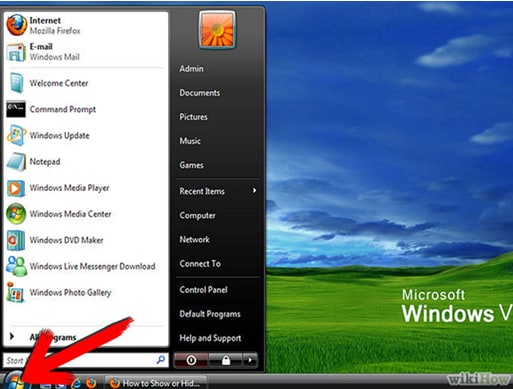
Pour les utilisateurs de Windows 8 et Windows 7, vous devrez rechercher les icônes du bureau, puis choisir d'afficher ou de masquer les icônes communes du bureau. Ensuite, vous continuerez avec étape 4

Étape 2. Sélectionner le panneau de contrôle
Il y a un panneau de contrôle sur votre droite, cliquez dessus et attendez que d'autres fonctionnalités s'affichent. Vous verrez comme ceci apparaît.
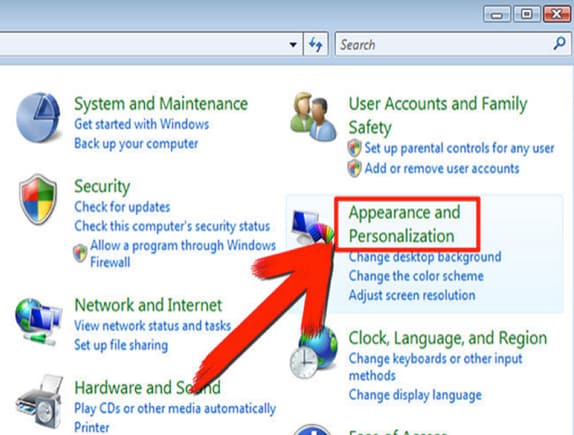
Étape 3. Sélectionner la personnalisation
À partir d'apparence et de personnalisation, allez à personnaliser sur votre droite. Vous verrez apparaître un écran comme celui-ci sur votre ordinateur.
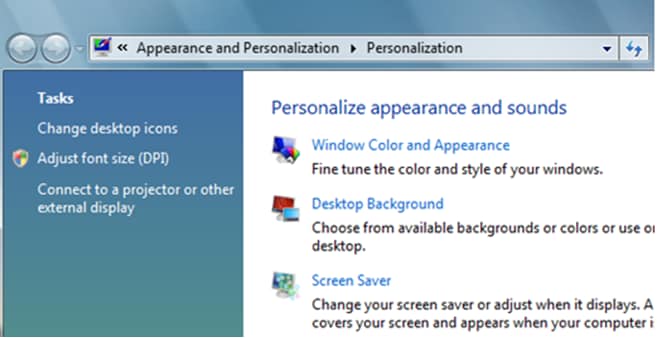
Étape 4. Aller à changer les icônes du bureau
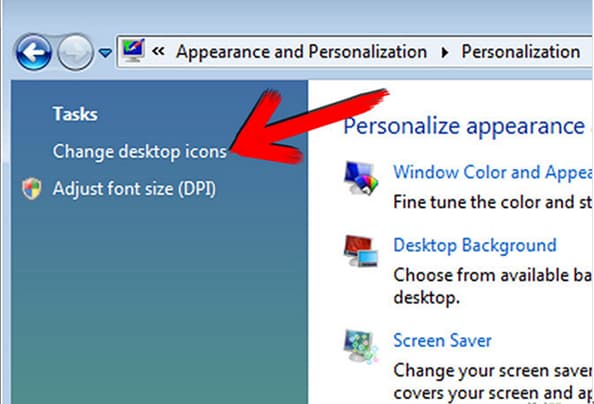
Une boîte de dialogue apparaîtra sur votre droite. Vous verrez apparaître une icône de modification du bureau, cliquez dessus.
Étape 5. Sélectionner la corbeille
Allez dans la boîte de modification de l'icône du bureau puis sélectionnez la corbeille pour l'ajouter au bureau de votre choix. Vous verrez alors un écran comme celui-ci
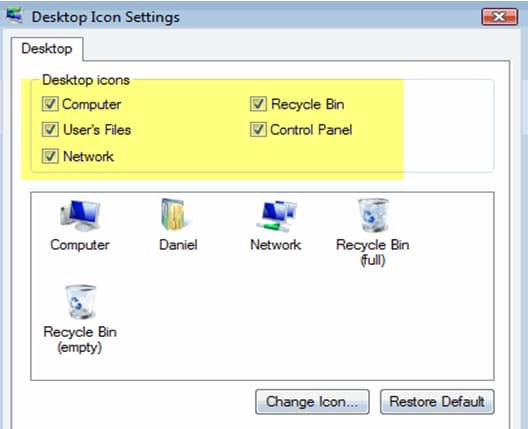
Vous pouvez choisir une corbeille pleine ou vide. Il existe également une boîte de dialogue permettant de modifier l'icône de la corbeille au cas où vous n'aimeriez pas l'icône précédente.
Comment récupérer les fichiers supprimés de la corbeille ?
Si vous avez accidentellement supprimé des fichiers essentiels, il n'y a pas lieu de s'alarmer. La corbeille contient toujours vos fichiers, il est donc facile de récupérer la corbeille. Mais si vous êtes allé plus loin pour vider la corbeille, vous ne trouverez pas vos fichiers dans la corbeille donc vous aurez besoin d'un logiciel de récupération de fichiers pour les récupérer. Voici les étapes simples pour récupérer les fichiers supprimés de la fenêtre de la corbeille
Tout d'abord, double-cliquez sur l'icône de la corbeille pour l'ouvrir. Ensuite, identifiez et sélectionnez tous les fichiers que vous devez restaurer. Ensuite, sélectionnez l'endroit approprié où vous voulez que vos fichiers restaurés soient situés. Cliquez avec le bouton droit de la souris sur l'emplacement puis cliquez sur restaurer. Détendez-vous, vos fichiers peuvent maintenant être restaurés et vous les trouverez à l'emplacement que vous avez sélectionné. Le temps nécessaire à la restauration des fichiers dépend de la vitesse de votre ordinateur et de la taille des fichiers à restaurer.
Le meilleur outil de récupération de données - Recoverit
Les particuliers et même les entreprises redoutent de perdre des données vitales. Actuellement, la plupart des informations sont stockées dans les ordinateurs, mais ces informations ne sont généralement pas sauvegardées. Ainsi, la perte de ces données importantes peut provoquer une grave panique chez les utilisateurs. Pour faire face à ce genre de situation, plusieurs outils de récupération de données ont été inventés. Si vous êtes à la recherche du logiciel le plus efficace et de haute qualité, ne cherchez plus.
L'outil de récupération de données Wondershare est un outil génial pour récupérer tout type de données perdues. Des périphériques de stockage secondaires (y compris et sans s'y limiter les disques durs, les lecteurs flash, les cartes SD) aux téléphones mobiles et aux appareils photo numériques. Ce logiciel est facile à utiliser et les débutants ou les novices peuvent l'utiliser sans difficulté. Il possède également une bonne interface qui facilite la navigation de l'utilisateur en cas de besoin.
le logiciel de récupération est conçu pour servir tous les utilisateurs en tenant compte des compétences informatiques. En cela, il existe deux types d'utilitaires de récupération : l'assistant et le modèle standard. Le mode assistant est spécifiquement conçu pour les personnes ne possédant pas beaucoup de compétences informatiques pour récupérer les données perdues. Le modèle standard est destiné aux utilisateurs avancés. Il contient quatre modules de récupération : récupération de fichiers perdus, récupération de reprise, récupération de partition, et la récupération de fichiers bruts.

Recoverit - Logiciel de récupération de données de corbeille
- Récupére les fichiers, les photos, les fichiers audio, la musique et les courriels perdus ou supprimés de n'importe quel périphérique de stockage de manière efficace, sûre et complète.
- Prend en charge la récupération des données de la corbeille, du disque dur, de la carte mémoire, du lecteur flash, de l'appareil photo numérique et des caméscopes.
- Il permet de récupérer des données en cas de suppression soudaine, de formatage, de corruption du disque dur, d'attaque virale ou de panne du système dans différentes situations.
Comment récupérer des données à l'aide du logiciel de récupération de la corbeille Recoverit
Étape 1 : Choisir le scénario de données que vous rencontrez
Ici, vous êtes tenu de sélectionner les types de scénarios que vous rencontrez. Dans ce cas, vous devez choisir "Corbeille".

Étape 2 : Lancer un scan rapide
L'analyse rapide sera lancée immédiatement. Si vous n'avez pas trouvé le résultat de l'analyse rapide, vous devez activer l'option "Récupération Approfondie" pour donner à l'outil de récupération les meilleures chances de récupérer tous vos fichiers perdus. Le processus peut prendre plusieurs minutes compte tenu du nombre de fichiers à analyser.

Étape 3 : Récupérer les fichiers supprimés
Une fois l'analyse terminée, parcourez tous les types de fichiers. Vous pouvez prévisualiser les fichiers et cliquer sur "Récupérer" pour commencer la récupération.

Remarque : enregistrez tous les fichiers récupérés sur un autre périphérique de stockage sûr, afin d'éviter l'écrasement des fichiers.



